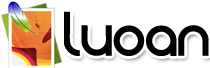这是原素材

这是合成后的效果

打开沙发素材,将相框素材拖入,ctrl+T调整好大小并将其倾斜

将瀑布素材拖入调整好大小并复制一个图层,将其中一个图层暂时隐藏(见下图)

鼠标点一下最顶端的瀑布图层,按住ctrl键,鼠标点击相框图层,反选,删除,效果见下图

使用魔术棒工具,点击相框中间部分,反选,删除。效果见下图

显示隐藏的瀑布图层,将图层混合模式设为“滤色”,添加图层蒙版

将前景色设为黑色,选择画笔工具,硬度为0,画笔不透明度30%左右,在图层蒙版上涂抹掉不需要的部分

1/2 1 2 下一页 尾页 |